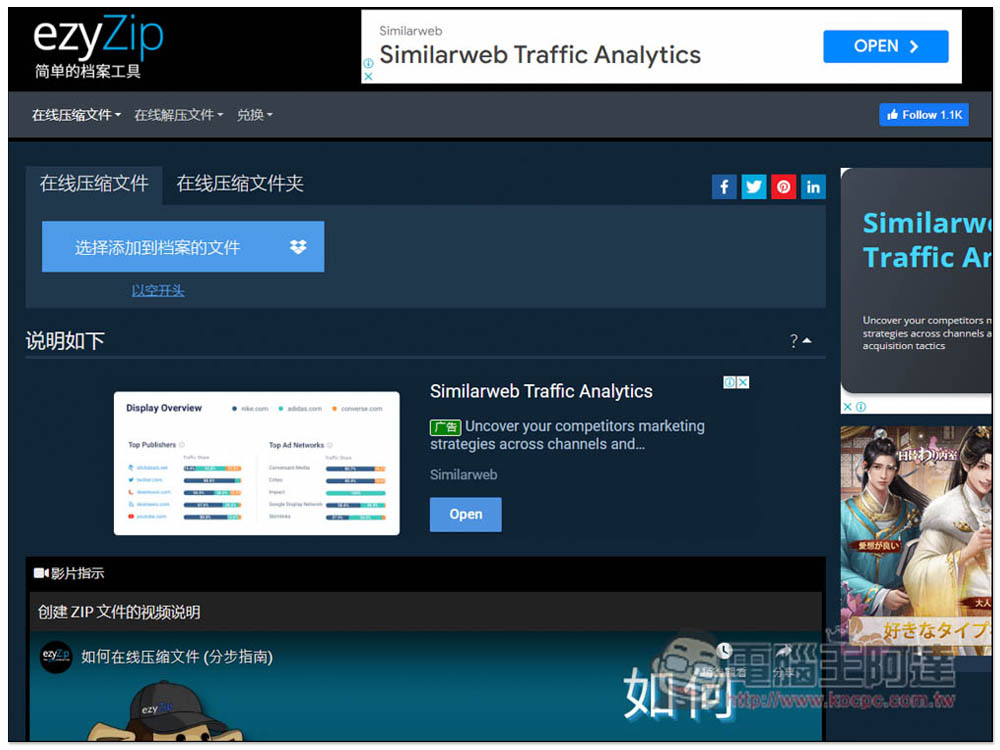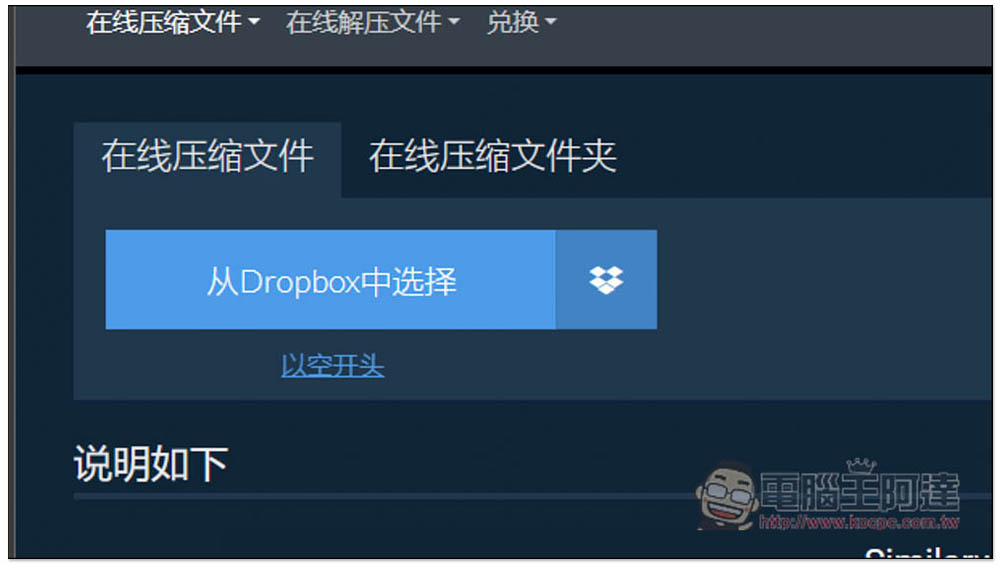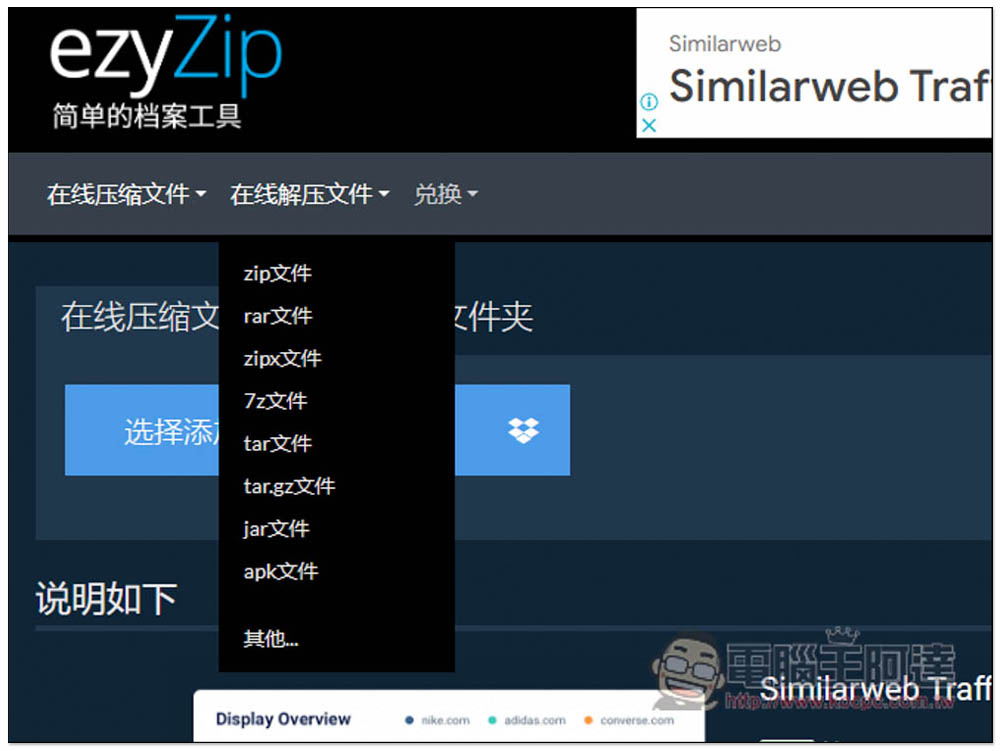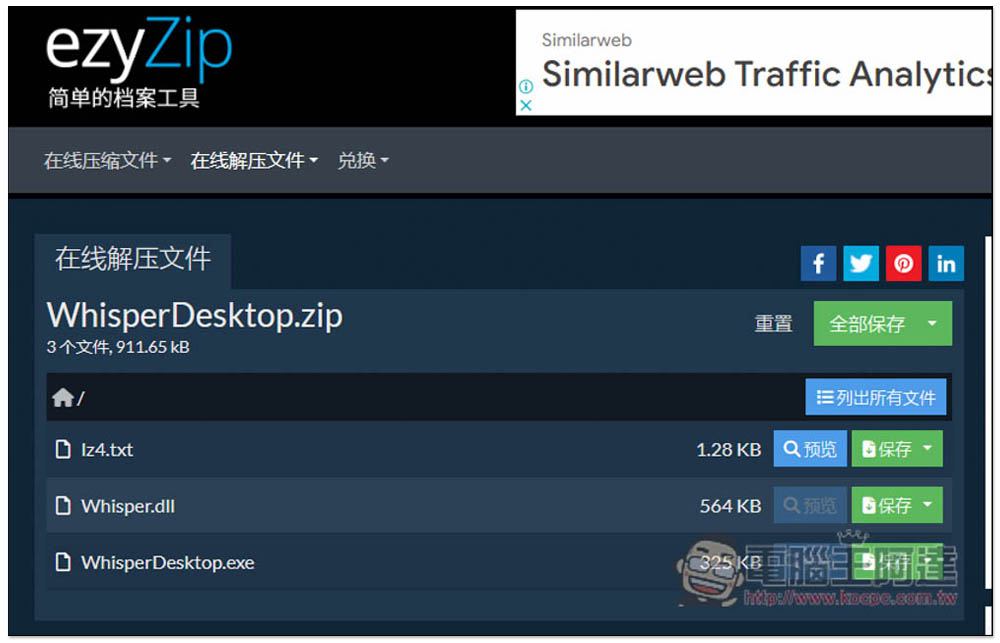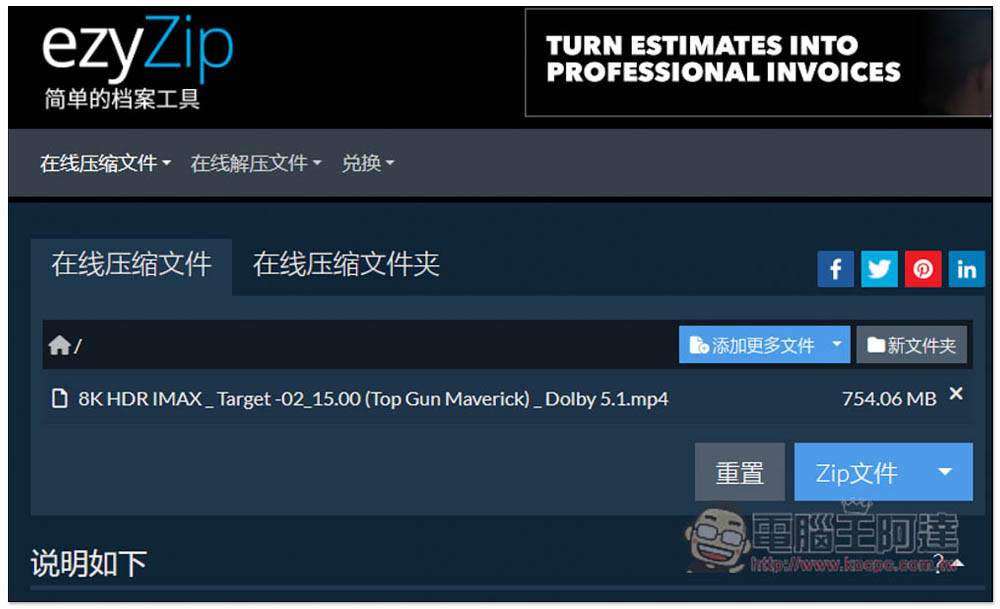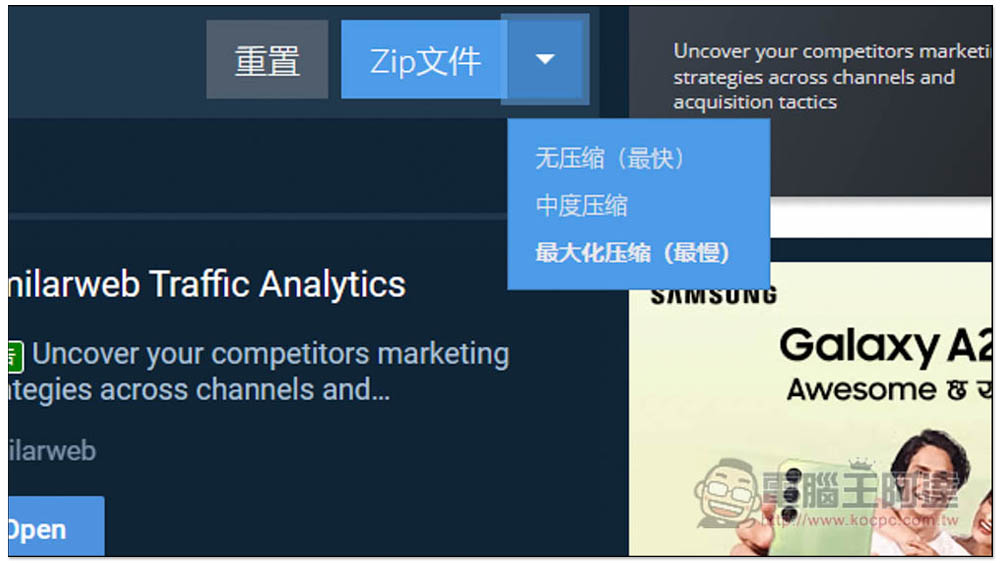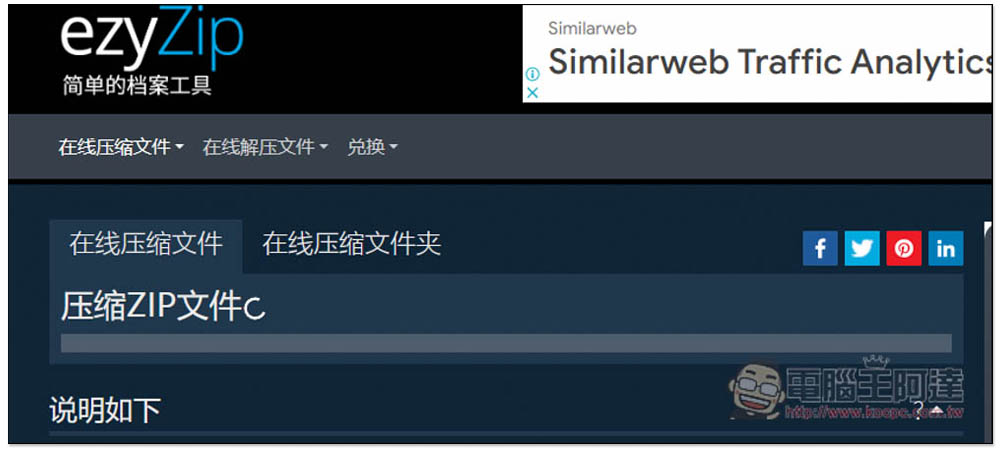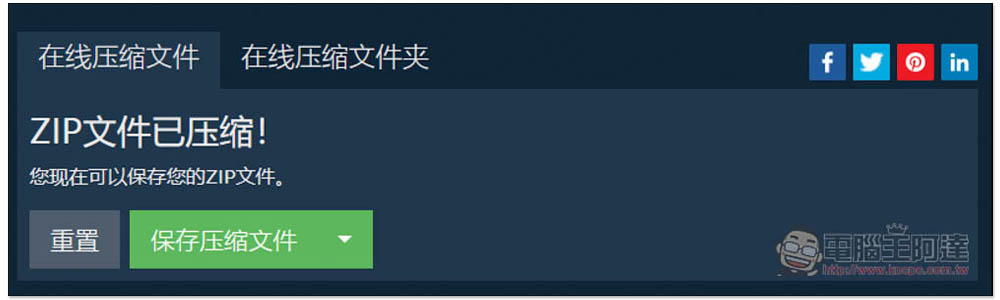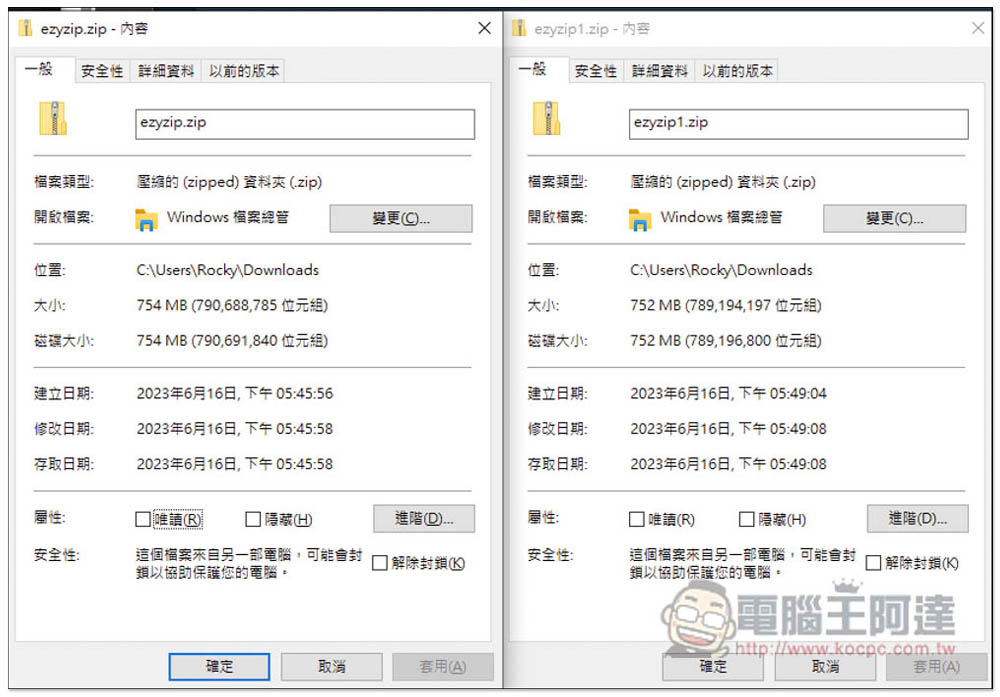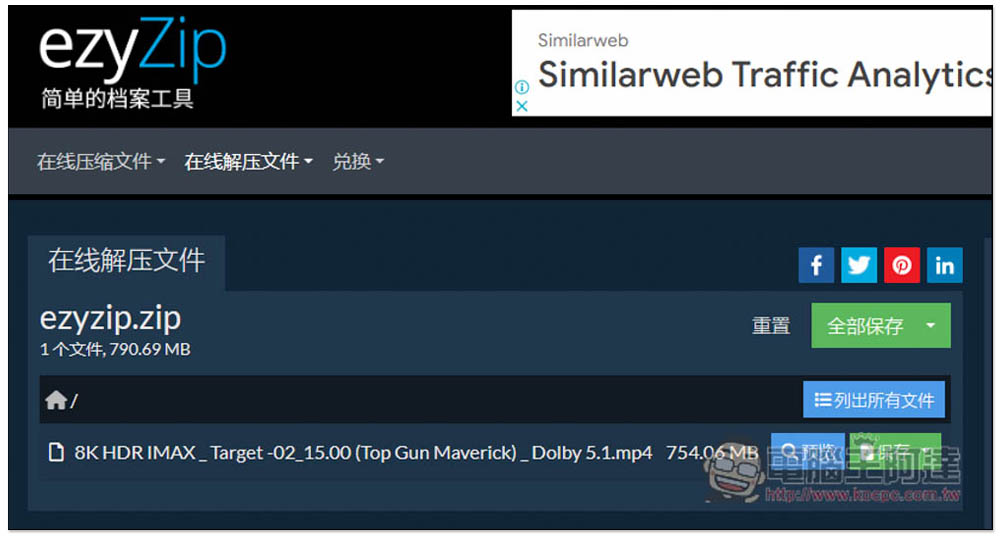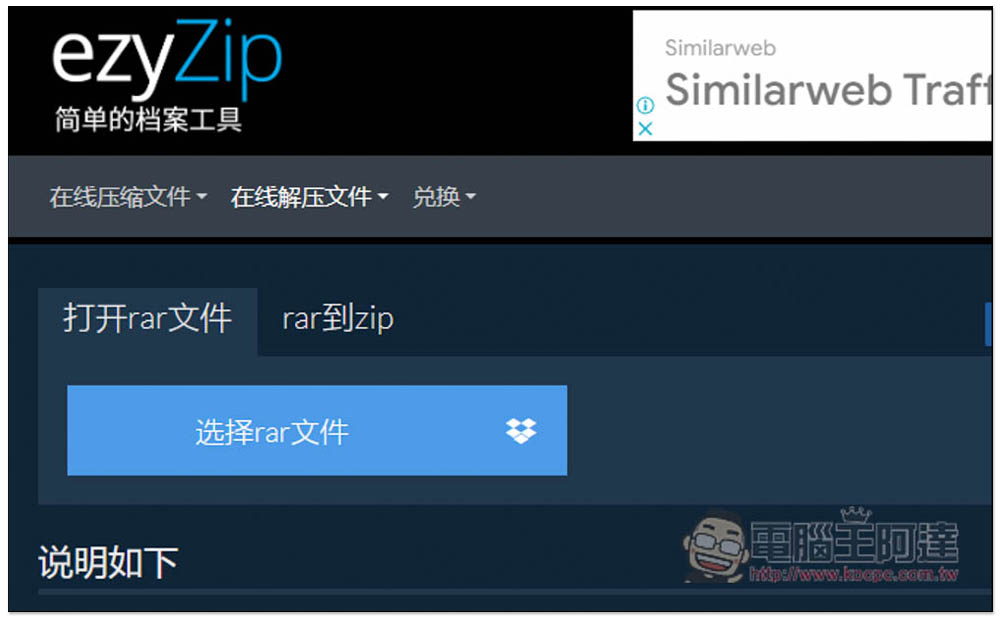雖然微軟未來會加入更多壓縮格式的支援性,但看起來就只有 Windows 11,Windows 10 以下的用戶是享受不到,而且什麼時候會正式加入也不知道。對於重灌電腦、或沒有安裝壓縮軟體的朋友,突然要解壓縮或壓縮檔案,就可以考慮使用 ezyZip 這款線上工具,所有動作都是在本地完成,因此無需上傳檔案,當然也沒有容量限制,主流的壓縮格式都支援。
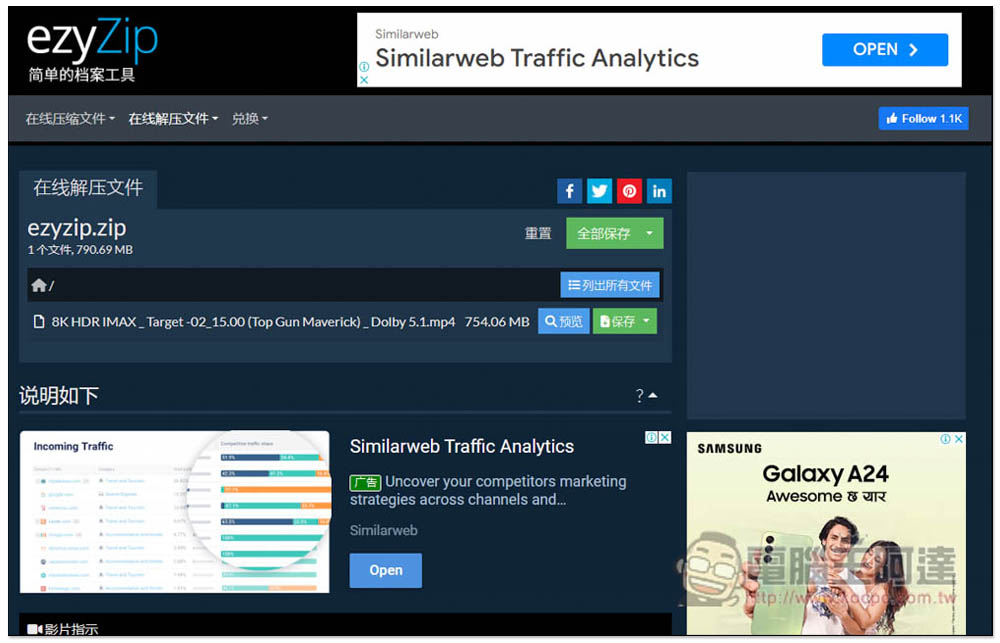
ezyZip 線上解壓縮 / 壓縮檔案免費工具,支援多種格式、無需上傳、所有動作都在本地完成
ezyZip 有簡體中文介面,操作也很簡單,只是廣告比較多而已,但操作任何功能都不會跳出廣告,這點可以放心。進到網站之後,會分成「在線壓縮文件」和「在線解壓文件」兩種,壓縮部分都提供單一文件和文件夾上傳方式:
也支援從 Dropbox 中讀取檔案:
解壓縮部分,支援 Zip、Rar、Zipx、7z、Tar、Tar.gz、Jar、Apk 等格式,常見的都有,因此基本上一定可以滿足你,如果真的不幸是一些很冷門的壓縮格式,也可以點其他試試,另外要注意是,解壓縮時,你一定要選對格式才可以,如果你選 Zip 文件,然後想解壓縮 Rar 格式,這是沒辦法的:
讀入壓縮檔之後,畫面就會顯示裡面有哪些檔案,就跟壓縮軟體一樣,你可以個別保存下來,或按上方的全部保存:
這工具標榜無需上傳,所有動作都在本地完成,因此我測試稍微大一點的檔案,看是不是真的不用上傳。這是一部電影預告片,檔案容量為 754.06MB,我先測試壓縮文件:
有三種壓縮選項,無壓縮、中度壓縮和最大化壓縮,最大化壓縮雖然寫最慢,但我實測如果是 700 多 MB 的檔案,也是一瞬間就完成:
按下之後就開始壓縮,確實不用上傳,大約三四秒就完成:
然後就可以保存下來了,保存也是一瞬間完成,果然都是本地完成:
我有測試無壓縮和壓縮最大的差異,結果差不多了多,壓縮最大只少了 2MB,因此真的想要壓縮檔案的人,建議還是安裝壓縮工具,瀏覽器能做的有限:
接著我也測試解壓縮這種 700 多 MB 的壓縮檔,也是一瞬間完成:
另外它還支援壓縮檔轉檔功能,可以在兌換選項找到,英文頁面是 Converter,因此就翻譯錯誤,只是好不好用我就沒測試了,有需要的人再自己測測看:
除了電腦用,手機也可以用這線上工具,這樣就不用再下載壓縮 App,畢竟需要解壓縮檔案的情況很少,為了解壓縮一個檔案而安裝 App 其實沒什麼必要。